¿Está buscando una forma de crear una carpeta secreta a la que solo usted pueda acceder? Algunos documentos o aplicaciones requieren confidencialidad porque no desea revelarlos a otras personas. En vista de esto, la necesidad de mantenerlos en una carpeta secreta es elemental.
En este artículo, proporcionaremos una forma adecuada de explicar cómo ocultar una carpeta de documentos en iPhone , junto con una descripción general de cómo ocultar una carpeta de aplicaciones en un iPhone.
Cómo ocultar una carpeta en iPhone con UPDF
Con UPDF para iOS , puede guardar fácilmente sus archivos en una carpeta secreta en su iPhone 17. Puede crear una carpeta en el espacio de seguridad y ocultar archivos allí. Descárguelo y pruébelo gratis ahora.
Windows • macOS • iOS • Android 100% Seguro
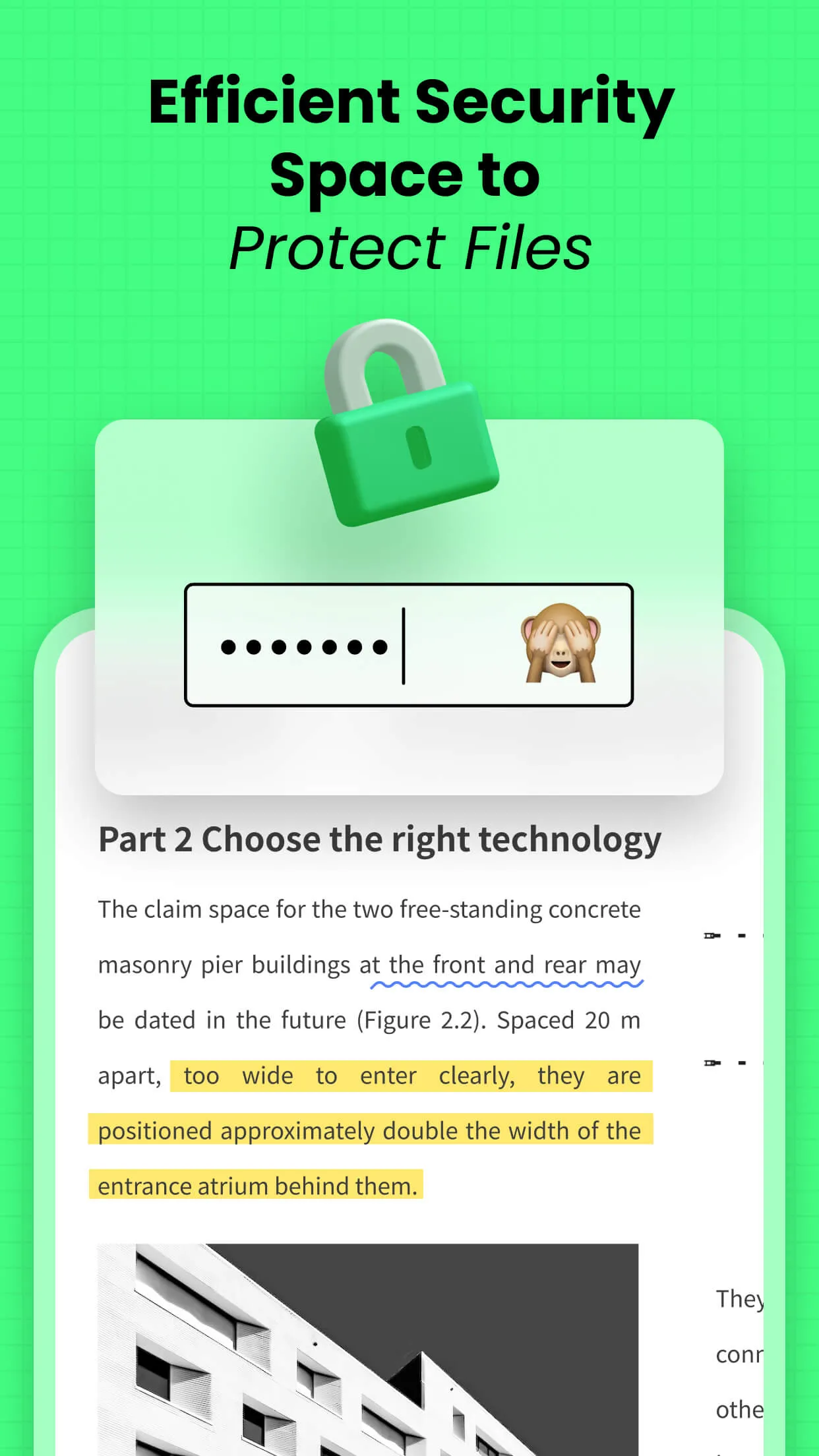
El Espacio de seguridad es una ubicación dentro de la aplicación UPDF. Puede configurar un código de acceso o un bloqueo con Face ID para garantizar su seguridad. En el Espacio de seguridad, puedes mantener seguros sus archivos o carpetas privados o confidenciales y evitar que otros puedan verlos.
Para proteger una carpeta completa, primero debe abrir el Espacio de seguridad en UPDF. Luego, debe crear una carpeta allí. Una vez creada la carpeta, puede colocar allí sus archivos privados. La carpeta funcionará como su carpeta secreta en su iPhone 17.
Ahora bien, lo que puede resultar un poco incómodo para el usuario es el método para agregar archivos. Puede seguir los siguientes pasos con atención para conocer el método correctamente. Luego, agrega fácilmente los archivos que quiera y tantos como desee.
Los pasos para agregar un archivo a su carpeta secreta se enumeran a continuación:
- Inicie la aplicación UPDF y toque el avatar presente en la parte superior izquierda de la pantalla de su móvil. Y haga clic en “Configuración”.
- Ahora abra el Espacio de seguridad.
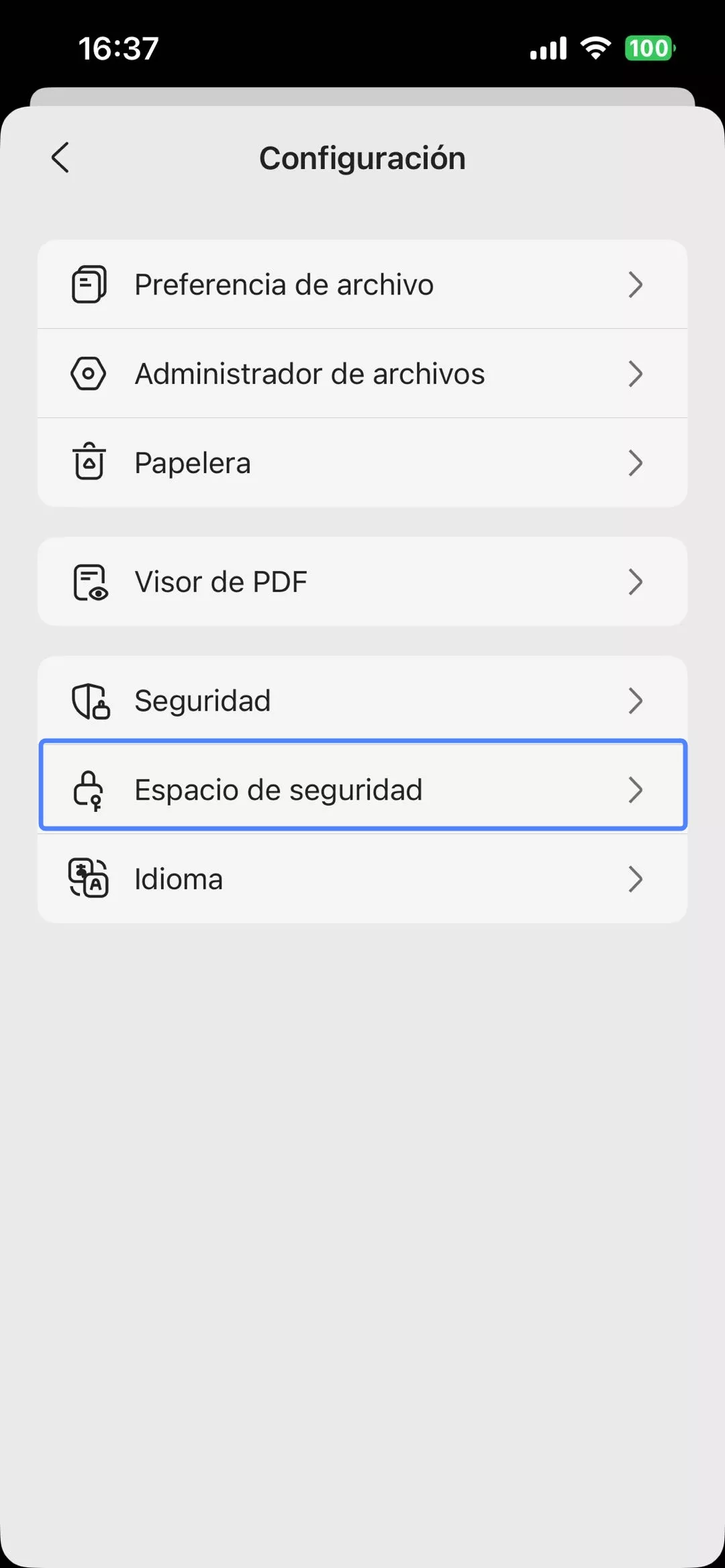
- En este paso deberá autenticar el acceso, que podría ser mediante Face ID, Touch ID o un código de acceso.
- Una vez que la autenticación esté clara, puedes continuar.
- Ahora busque el símbolo "+". Probablemente esté en la parte inferior derecha del espacio de seguridad.
- Ahora puede seleccionar cualquier opción de importación para traer el archivo desde varias ubicaciones.
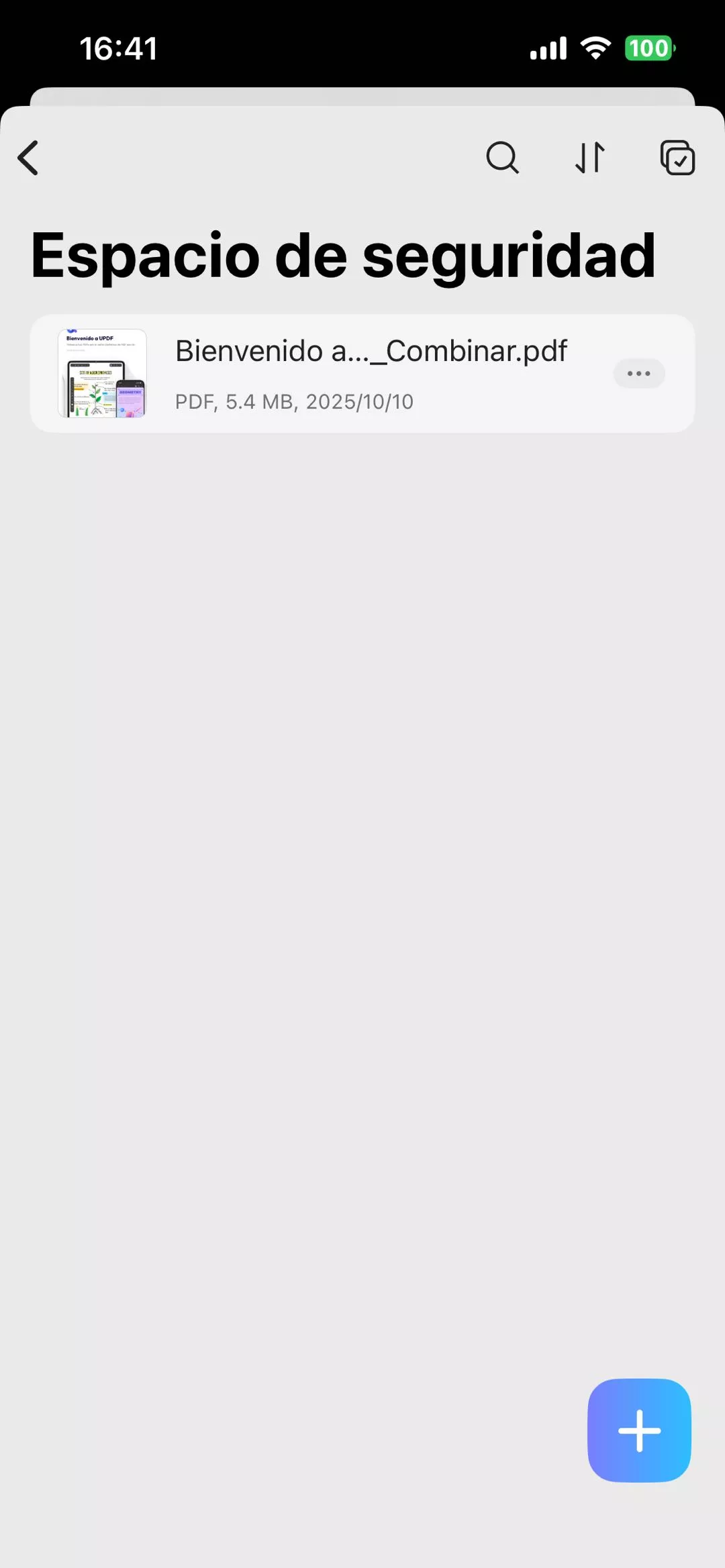
Para importar archivos, UPDF ofrece tres opciones diferentes. Puede seleccionar cualquiera de las tres opciones siguientes para llevar un archivo al espacio de seguridad. Las diferentes opciones de importación incluyen:
- Importar desde fotos
- Importar desde archivos
- Importar desde la computadora
¿Cómo ocultar una carpeta de aplicaciones y hacerla invisible en iPhone?
La mayoría de las veces, todas las aplicaciones del iPhone se muestran en la pantalla de inicio. Sin embargo, algunas aplicaciones requieren confidencialidad porque no desea revelarlas a otras personas. Por este motivo, la gente desea mantener todas estas aplicaciones en una carpeta secreta. El propio iPhone le permite ocultar la carpeta de aplicaciones seleccionadas de la pantalla de inicio. Sin embargo, la mayoría de los usuarios de iPhone piensan que no es confiable porque todos conocen la ubicación de la carpeta oculta.
Si desea ocultar su carpeta de aplicaciones de la pantalla de inicio del iPhone, esta sección lo guiará a través de todos los pasos:
Paso 1. Para ocultar la carpeta de aplicaciones, acceda a la pantalla de inicio del iPhone y toque la pantalla durante unos segundos para personalizar la pantalla de inicio.
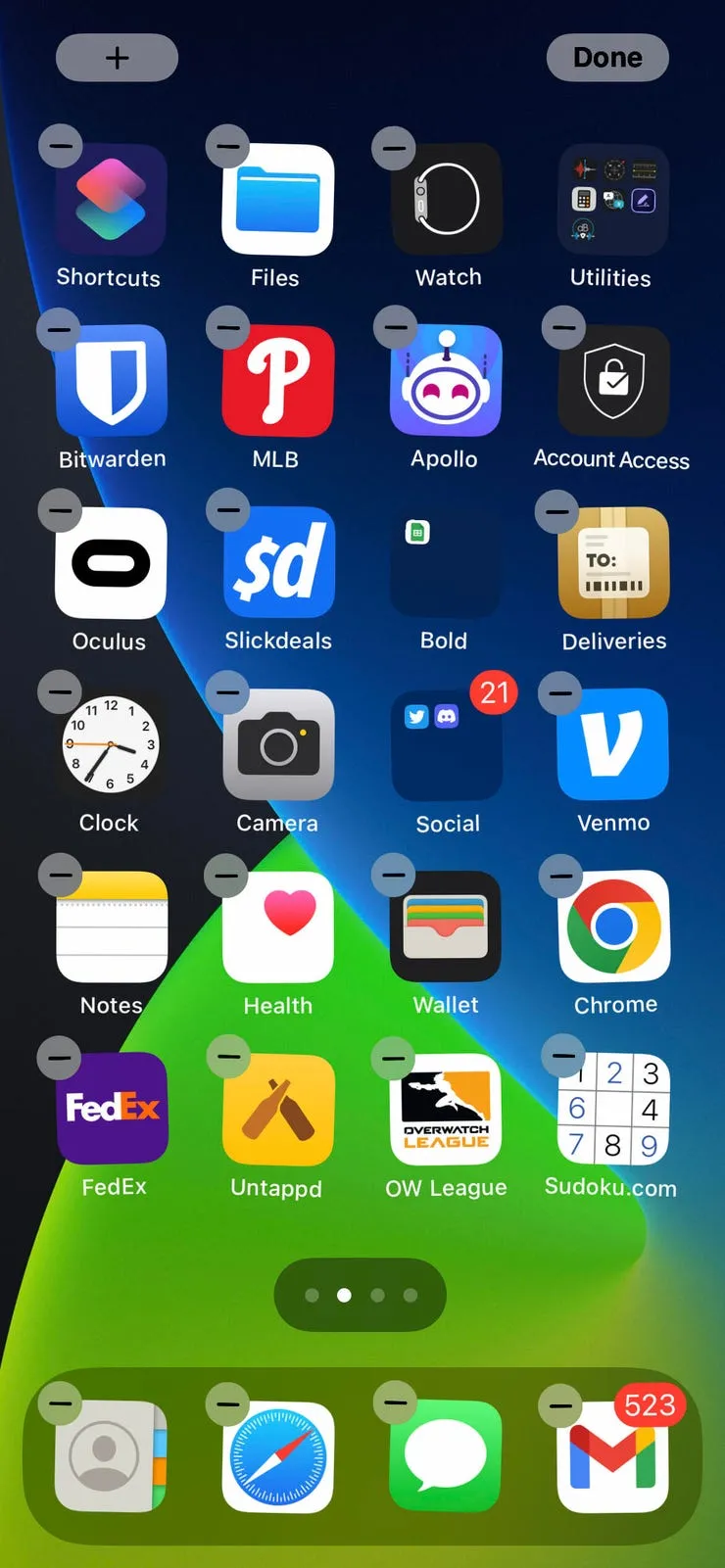
Paso 2. Ahora, mantén presionada la carpeta de aplicaciones y arrástrala hacia la derecha hasta que aparezca la pantalla "Biblioteca de aplicaciones". Ahora, suelta esta carpeta de aplicaciones en un lugar adecuado para ocultarla de la pantalla de inicio.
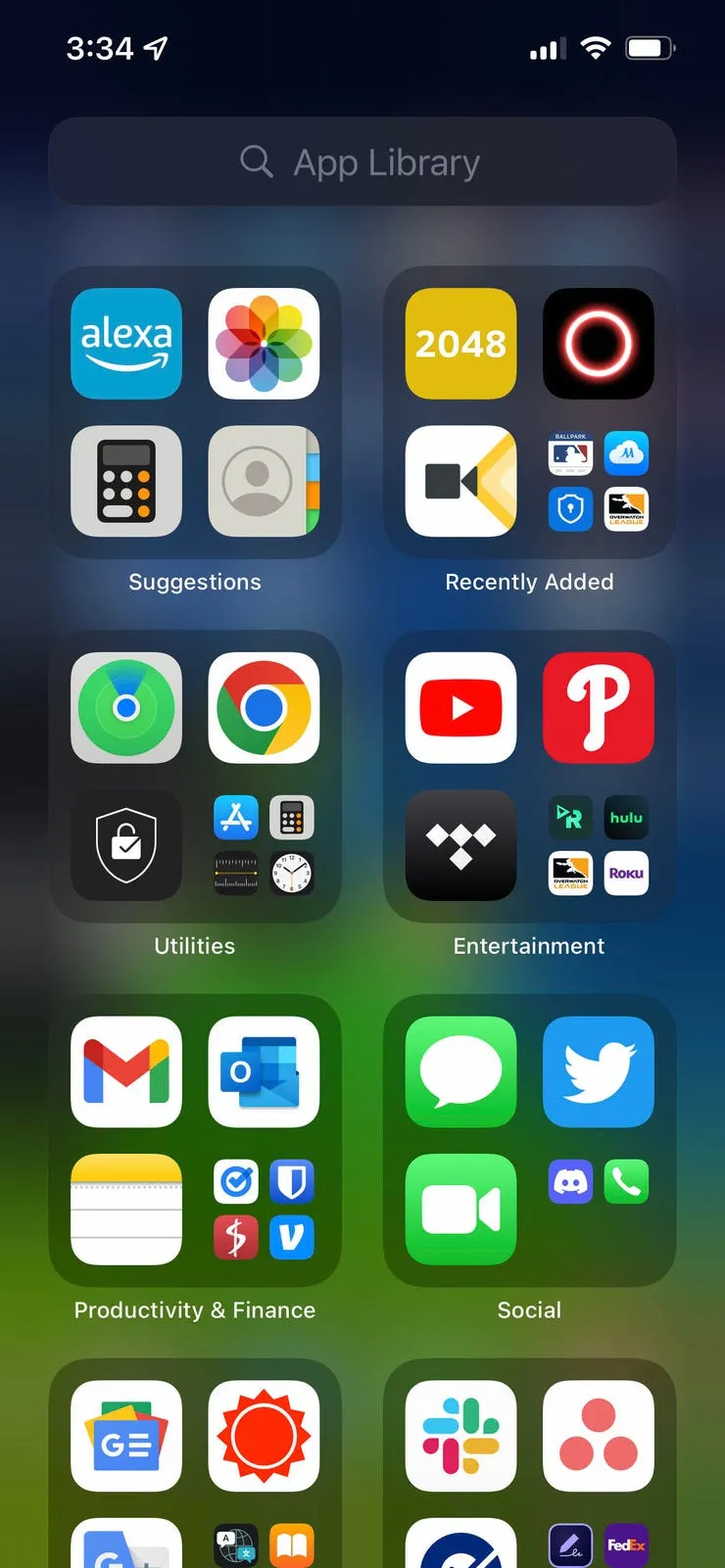
La mejor herramienta para carpetas secretas en iPhone
Hay varias herramientas disponibles que pueden ayudarte a crear una carpeta secreta en tu iPhone 17. Las características de cada herramienta pueden variar ligeramente entre sí. Además, el método que debes seguir para realizar una tarea puede diferir de una herramienta a otra. La gente suele pedir lo mejor. En su mayoría, la gente demanda herramientas capaces de realizar múltiples tareas o que brinden una amplia gama de opciones.
A pesar de mencionar una larga lista, ¿qué tal si te recomendamos directamente una de las mejores herramientas que has estado buscando hasta ahora? Para crear una carpeta secreta en iPhone 17, hay una gran herramienta disponible para los usuarios de iPhone 17, conocida como UPDF. Es un premio gordo para los usuarios de iPhone 17. Las múltiples funciones de UPDF ofrecen a sus usuarios una experiencia completa.
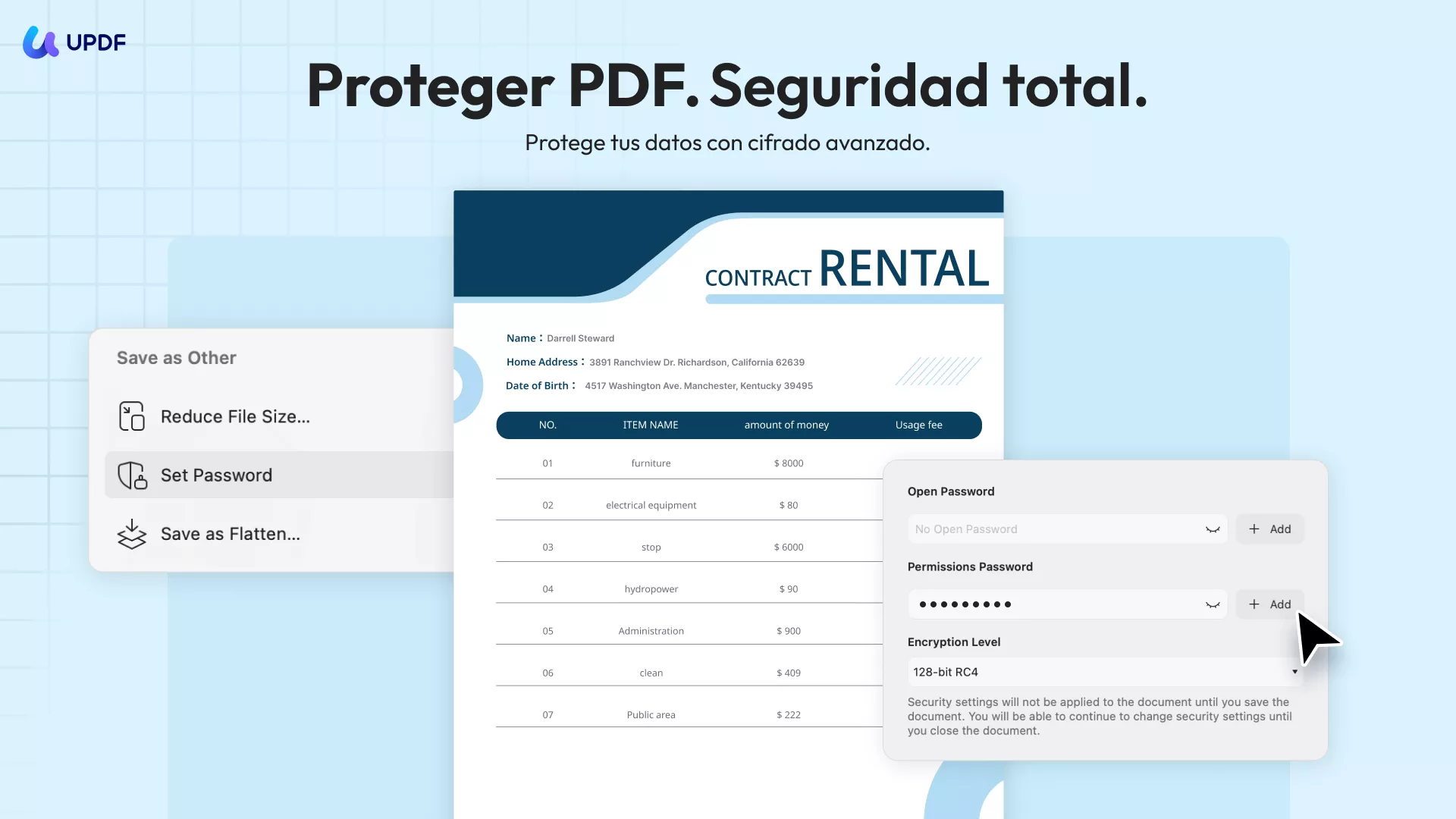
Algunas de las características de UPDF se enumeran a continuación:
- Le permite proteger sus documentos y mantener sus archivos seguros con su espacio de seguridad incorporado.
- Puede administrar sus documentos fácilmente y sin problemas. Es totalmente compatible con todos los formatos de archivo principales y nos permite leer, administrar y transferir nuestros datos sin problemas.
- Varias herramientas de anotación para que pueda dibujar en PDF, marcar y agregar texto, formas y notas a PDF.
- Puedes editar documentos PDF fácilmente con esta increíble aplicación para iOS.
- Puede organizar páginas PDF fácilmente, incluyendo insertarlas, rotarlas, reemplazarlas, etc.
- Tiene funciones de escáner inteligente integradas para crear archivos PDF.
- UPDF tiene una interfaz intuitiva y amigable sin curva de aprendizaje.
- También tiene una función UPDF AI para ayudarte a resumir, traducir, preguntar y chatear con tus documentos.
Puede comprobar todas las funciones anteriores descargando UPDF aquí. Y si realmente le gusta UPDF, puedes visitar su página de precios para actualizar a UPDF PRO y eliminar todas las restricciones.
Windows • macOS • iOS • Android 100% Seguro
Preguntas frecuentes sobre cómo ocultar carpetas en iPhone
P1. ¿El iPhone tiene un ocultador de carpetas?
No, no existe ninguna aplicación o función para ocultar carpetas directamente en los dispositivos iPhone. Sin embargo, existen algunos métodos alternativos, como ocultar carpetas de aplicaciones a través de la biblioteca de aplicaciones.
P2. ¿Por qué no hay ninguna carpeta oculta en el iPhone?
Apple prioriza la privacidad y la seguridad del usuario en el diseño de sus productos. Sin embargo, a diferencia de algunos competidores que ofrecen una función de carpeta oculta, Apple ha optado por no incluir esta funcionalidad específica en el iPhone. En su lugar, ofrece una gama de otras funciones y opciones de privacidad para que los usuarios protejan sus datos
P3. ¿Cuál es el mejor ocultador de carpetas en un iPhone?
UPDF se destaca como el mejor ocultador de carpetas en un dispositivo iPhone. Con sus características excepcionales, puedes simplemente almacenar tus documentos en "Espacio de seguridad" y agregar un Touch/Face ID para proteger esa carpeta. Además, aprende a ocultar fotos en un iPhone con UPDF.
P4. ¿Cómo encontrar carpetas de aplicaciones ocultas en tu iPhone?
Para buscar la carpeta de aplicaciones oculta en tu iPhone, accede a la pantalla de inicio. Luego, desliza el dedo hacia la derecha hasta que aparezca la pantalla de la biblioteca de aplicaciones, que contiene varias secciones de aplicaciones de iPhone. Ahora, en la sección correspondiente, podrás encontrar la carpeta de aplicaciones que has ocultado anteriormente.
Conclusión
Sigue siempre los pasos de este artículo con atención para evitar problemas. Echa un vistazo a esta increíble aplicación y disfruta de una experiencia maravillosa en su iPhone 17. Ya no tendrá que preocuparle más por encontrar carpetas ocultas en su iPhone 17. Puede crear fácilmente una carpeta privada en iPhone 17 usando UPDF. No solo eso, sino que también puede editar archivos PDF, comprimirlos, imprimirlos, etc. Haga clic y descárgalo, y luego pruebe UPDF ahora. Para obtener más información sobre los innovadores avances y funciones de UPDF, también puede leer las reseñas del sitio web How-to Geek .
Windows • macOS • iOS • Android 100% Seguro
 UPDF
UPDF
 UPDF para Windows
UPDF para Windows UPDF para Mac
UPDF para Mac UPDF para iPhone/iPad
UPDF para iPhone/iPad UPDF para Android
UPDF para Android UPDF AI ONLINE
UPDF AI ONLINE UPDF Sign
UPDF Sign Editar PDF
Editar PDF Anotar PDF
Anotar PDF Crear PDF
Crear PDF Formulario PDF
Formulario PDF Editar enlaces
Editar enlaces Convertir PDF
Convertir PDF OCR
OCR PDF a Word
PDF a Word PDF a imagen
PDF a imagen PDF a Excel
PDF a Excel Organizar PDF
Organizar PDF Combinar PDF
Combinar PDF Dividir PDF
Dividir PDF Recortar PDF
Recortar PDF Girar PDF
Girar PDF Proteger PDF
Proteger PDF Firmar PDF
Firmar PDF Redactar PDF
Redactar PDF Desinfectar PDF
Desinfectar PDF Eliminar seguridad
Eliminar seguridad Leer PDF
Leer PDF UPDF Cloud
UPDF Cloud Comprimir PDF
Comprimir PDF Imprimir PDF
Imprimir PDF Proceso por lotes
Proceso por lotes Sobre UPDF IA
Sobre UPDF IA Soluciones de UPDF IA
Soluciones de UPDF IA Guía de Usuario de IA
Guía de Usuario de IA Preguntas frecuentes sobre UPDF IA
Preguntas frecuentes sobre UPDF IA Resumir PDF
Resumir PDF Traducir PDF
Traducir PDF Chat con PDF
Chat con PDF Chat con imagen
Chat con imagen PDF a Mapa Mental
PDF a Mapa Mental Chat con IA
Chat con IA Explicar PDF
Explicar PDF Investigación académica
Investigación académica Búsqueda de documentos
Búsqueda de documentos Corrector de IA
Corrector de IA Redactor de IA
Redactor de IA Ayudante de tareas con IA
Ayudante de tareas con IA Generador de cuestionarios con IA
Generador de cuestionarios con IA Solucionador de Matemáticas IA
Solucionador de Matemáticas IA PDF a Word
PDF a Word PDF a Excel
PDF a Excel PDF a PowerPoint
PDF a PowerPoint Guía del Usuario
Guía del Usuario Trucos de UPDF
Trucos de UPDF Preguntas Frecuentes
Preguntas Frecuentes Reseñas de UPDF
Reseñas de UPDF Centro de descargas
Centro de descargas Blog
Blog Sala de prensa
Sala de prensa Especificaciones Técnicas
Especificaciones Técnicas Actualizaciones
Actualizaciones UPDF vs. Adobe Acrobat
UPDF vs. Adobe Acrobat UPDF vs. Foxit
UPDF vs. Foxit UPDF vs. PDF Expert
UPDF vs. PDF Expert


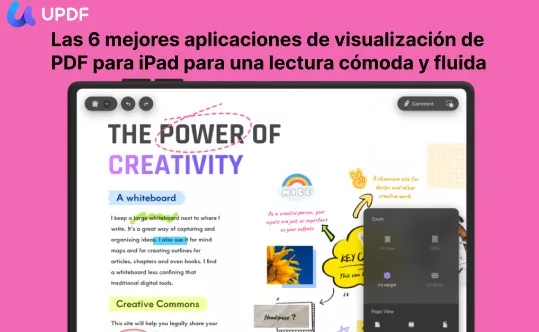




 Thanakorn Srisuwan
Thanakorn Srisuwan 


